时钟怎么调24小时制 Win10如何设置为24小时制
更新时间:2023-10-16 11:00:57作者:yang
时钟怎么调24小时制,在现代社会中时间的准确性和方便性对于人们的生活至关重要,而24小时制的时间表示方式,无疑是一种更加精确和便于理解的方式。在Win10操作系统中,我们可以轻松地将系统时间设置为24小时制,以适应我们的习惯和需求。如何调整Win10的时钟为24小时制呢?下面将为大家详细介绍如何进行设置。
方法如下:
1.在Windows10系统桌面,右键点击左下角的开始按钮。在弹出菜单中选择“设置”菜单项。
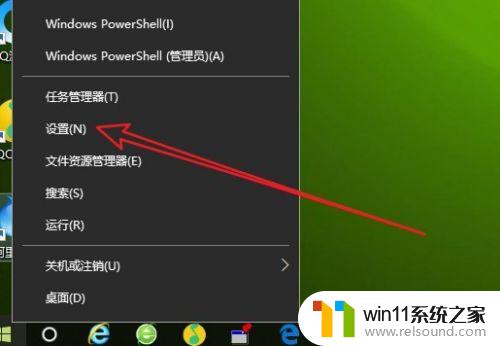
2.接下来在打开的Windows设置窗口中,点击“时间和语言”图标。
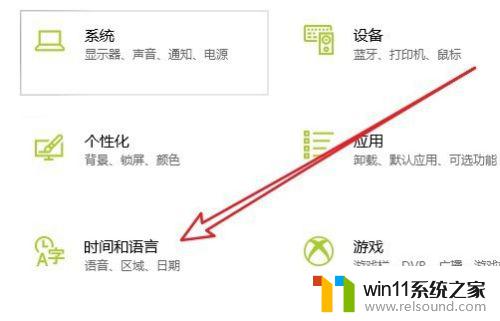
3.在打开的时间和语言窗口中,我们点击左侧边栏的“日期和时间”菜单项。
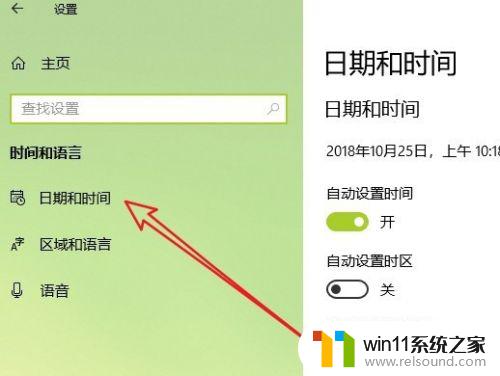
4.接下来在右侧打开的窗口中,我们找到并点击“更改日期和时间格式”快捷链接。
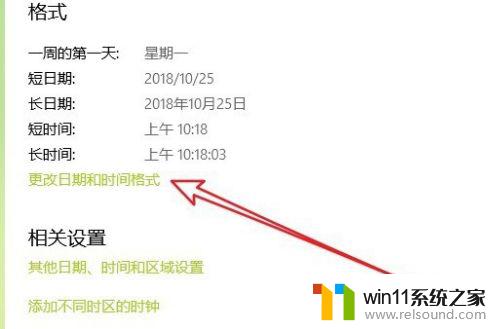
5.这时就会打开更改日期和时间格式窗口,在这里可以看到一个短时间格式的设置项。
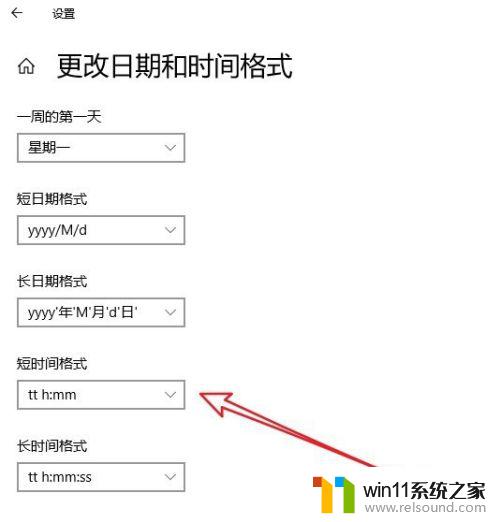
6.点击该设置项的下拉按钮,在弹出菜单中选择H:mm或是HH:mm菜单项。这样我们的电脑就设置为24小时制了,如果想要修改为12小时制的话,再选择小写h字母的菜单项就可以了。
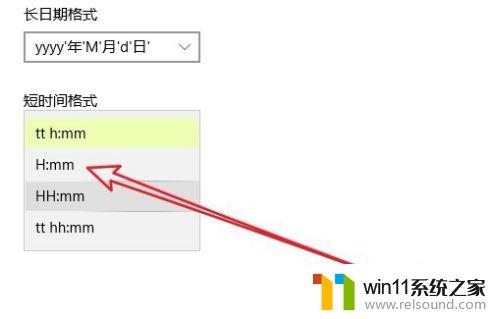
以上是有关如何调整时钟为24小时制的全部内容,如果您遇到相同的问题,您可以按照本文所述的方法进行解决。
时钟怎么调24小时制 Win10如何设置为24小时制相关教程
- windows10怎么定时自动关机 windows10设置自动定时关机方法
- win10怎么设置系统不更新 win10如何设置不更新
- win10怎么把电脑恢复出厂设置 如何将win10电脑恢复出厂设置
- 怎样调电脑字体大小
- win10不安全连接怎么设置为安全
- win10设置显示器亮度的方法 win10显示器亮度怎么调节
- win10隐藏文件显示怎么设置 win10隐藏文件夹如何显示出来
- win10软件内字体大小
- win10系统如何设置锁屏壁纸 win10锁屏壁纸设置桌面壁纸方法
- 做好的win10系统怎么改uefi启动 win10系统如何更改为uefi启动
- win10怎么以兼容模式运行程序
- win10没有wlan连接选项
- 怎么检查win10是不是企业版
- win10怎么才能将浏览过的记录不自动保存
- win10无法打开gpedit.msc
- win10经典开始菜单设置
win10系统教程推荐